Câmera de Continuidade: use o iPhone ou iPad para escanear documentos ou tirar uma foto no Mac
Use o iPhone ou iPad para escanear documentos ou tirar foto de algo próximo e fazer com que apareça instantaneamente no Mac.
Usar um app compatível com a Câmera de Continuidade
Use a Câmera de Continuidade para escanear ou tirar uma foto nestes apps integrados:
Finder
Keynote 8.2 ou posterior
Mail
Messages
Notas
Numbers 5.2 ou posterior
Pages 7.2 ou posterior
TextEdit
Tirar uma foto
Abra um app compatível no Mac.
Siga uma destas etapas:
Clique com a tecla Control pressionada onde deseja que a foto seja inserida na janela do app. No menu de atalhos exibido, escolha Tirar Foto. Talvez seja necessário selecionar Inserir de [iPhone ou iPad] primeiro.
No menu Arquivo (ou no menu Inserir, se for o caso), selecione Inserir do [iPhone ou iPad > Tirar Foto.
O app Câmera é aberto no iPhone ou iPad. Toque no para tirar uma foto e toque em Usar Foto. A foto será exibida na janela do Mac.
Escanear documentos
Abra um app compatível no Mac.
Siga uma destas etapas:
Clique com a tecla Control pressionada onde deseja que a foto seja inserida na janela do app. No menu de atalhos exibido, escolha Escanear Documentos. Talvez seja necessário selecionar Inserir de [iPhone ou iPad] primeiro.
No menu Arquivo (ou no menu Inserir, se for o caso), selecione Inserir do iPhone ou iPad > Escanear Documentos.
O app Câmera é aberto no iPhone ou iPad. Coloque o documento na visualização da câmera e aguarde a conclusão da digitalização. Se você precisar escanear manualmente, toque no ou pressione um dos botões de volume e, em seguida, arraste os cantos para ajustar a imagem à página e toque em Manter Escaneamento.
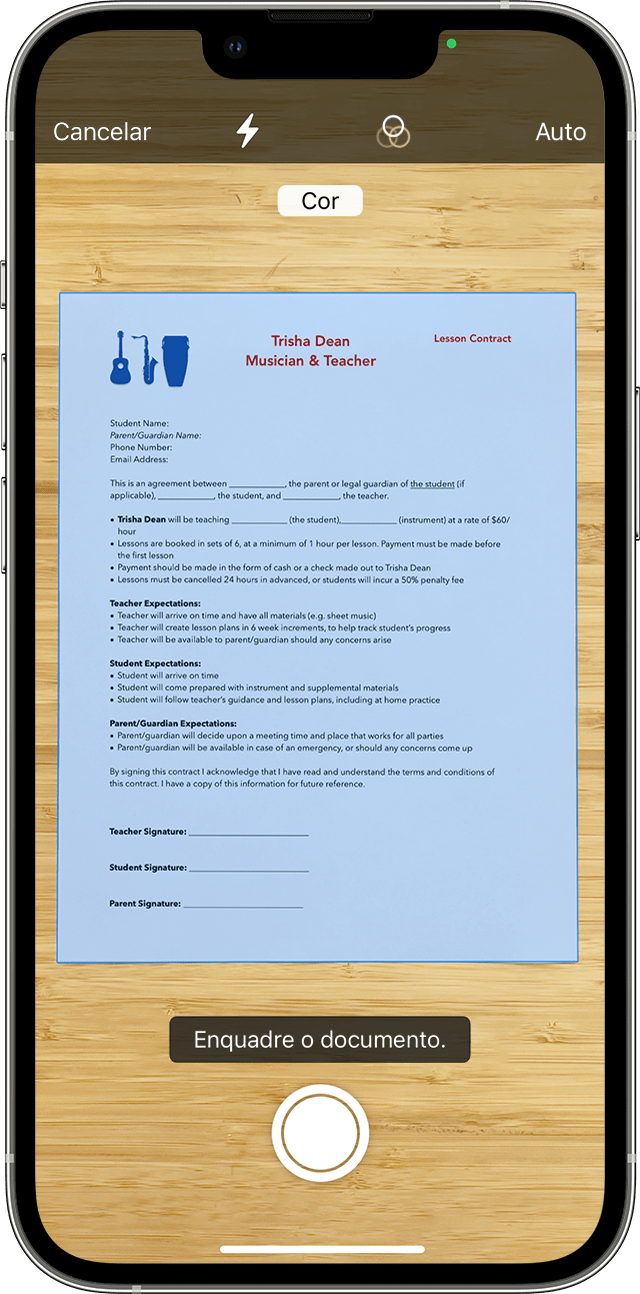
Adicione outros escaneamentos ao documento ou toque em Salvar quando terminar. Suas digitalizações aparecem como PDF na janela do Mac.
Usar o iPhone como webcam
Você também pode usar o iPhone como webcam para o Mac. Este recurso tem diferentes requisitos de sistema.
Câmera de Continuidade: use o iPhone como webcam para o Mac
Requisitos do sistema de Câmera de Continuidade
Quando usada para escanear e tirar fotos no Mac, a Câmera de Continuidade funciona com esses dispositivos e sistemas operacionais.
macOS Mojave ou posterior
MacBook lançado em 2015 ou posterior
MacBook Pro lançado em 2012 ou posterior
MacBook Air lançado em 2012 ou posterior
Mac mini lançado em 2012 ou posteriormente
iMac lançado em 2012 ou posteriormente
iMac Pro
Mac Pro lançado em 2013 ou posteriormente
Mac Studio lançado em 2022 ou posterior
iOS 12 ou posterior
iPhone
iPad
iPod touch
Outros requisitos
Os dois dispositivos precisam estar com o Wi-Fi e o Bluetooth ativados.
Cada dispositivo deve estar com sessão iniciada com a mesma Conta Apple usando a autenticação de dois fatores.
Confirme se o Mac está executando a versão mais recente do macOS.